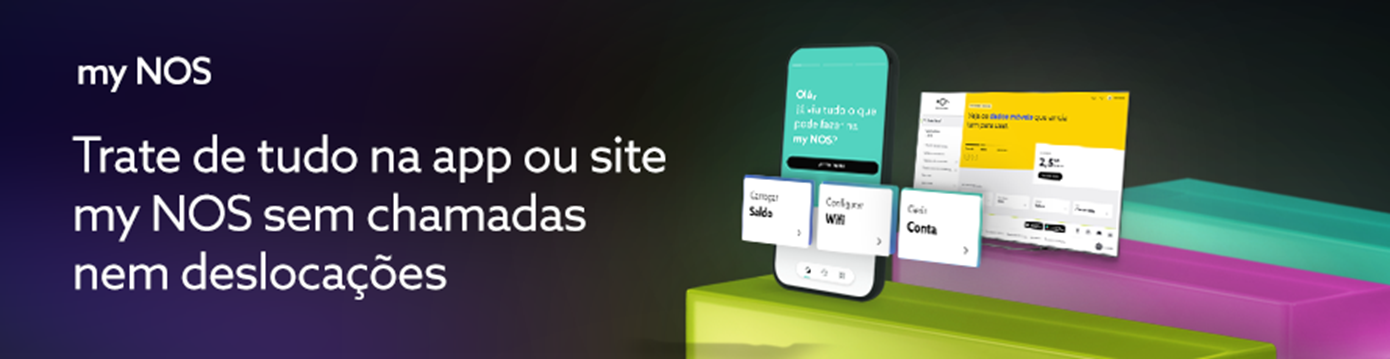
A app e área de cliente my NOS têm disponíveis diversas funcionalidades que o ajudam a gerir todos os seus serviços, de forma rápida, dinâmica e cómoda, da sua conta NOS a qualquer momento.
Consulte os extras que tem ativos, a qualquer hora e em qualquer lugar, na app e área de cliente my NOS, e faça as alterações pretendidas. Saiba, neste artigo, como:

Na área “Pesquisa”, de forma rápida, através do campo de pesquisa ou pelas sugestões dos resultados mais pesquisados, procure e encontre a funcionalidade de consultar extras.
Neste artigo, explicamos como consultar extras através da app e área de cliente my NOS.
Consultar extras na app my NOS
Existem dois tipos de extras, o extra de renovação mensal que renova todos os meses e pode desativar quando quiser, o extra de compra única que só é valido durante o mês em que foi feita a compra. O valor do extra é cobrado em fatura ou por débito no saldo, dependendo do seu tarifário.
Para consultar os extras que tem ativos, na app my NOS, siga os passos abaixo:
- Aceda à app my NOS e, em “Menu”, selecione “Saldos e consumos”;
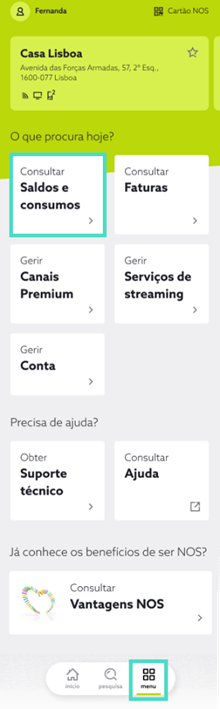
- Confirme o número pretendido para consultar e, em seguida, selecione “Consultar Extras”;
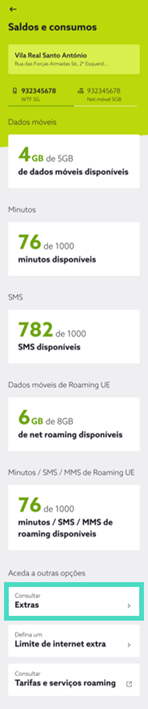
- Por fim, é apresentado todos os tipos de extras ativos, de renovação mensal ou de compra única, o respetivo valor e a data de renovação. Caso não tenha extras ativos, pode ativar.
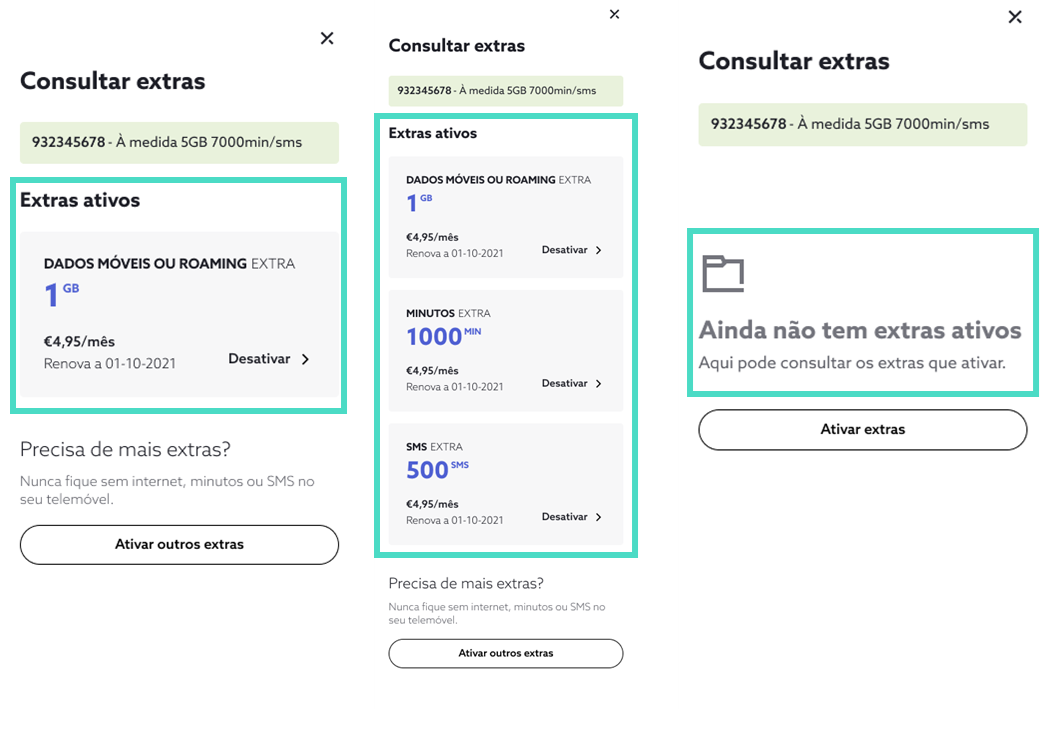
Consultar extras em my.nos.pt
Para consultar os extras que tem ativos, na área de cliente my NOS, siga os passos abaixo:
- Aceda a my.nos.pt e, em “Visão geral”, selecione “Saldos e consumos”.
De seguida, escolha “Consultar extras”;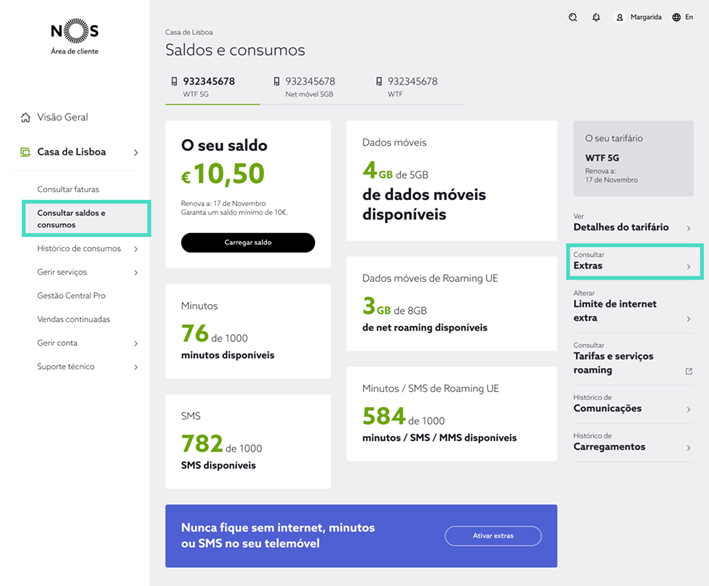
- Por fim, é apresentado todos os tipos de extras ativos, de renovação mensal ou de compra única, o respetivo valor e a data de renovação. Caso não tenha extras ativos, pode ativar.
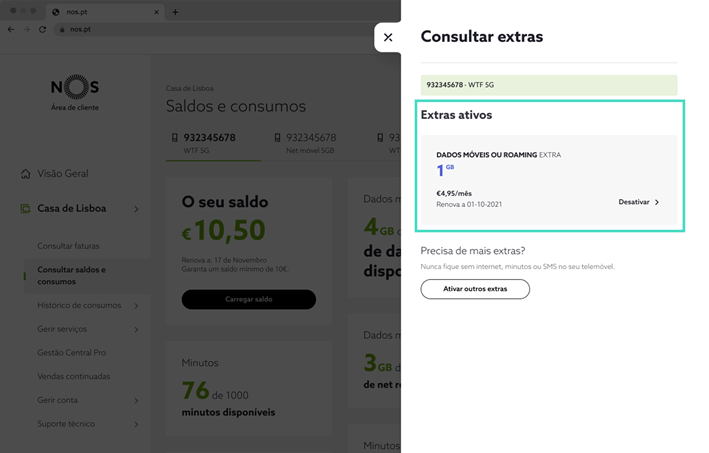

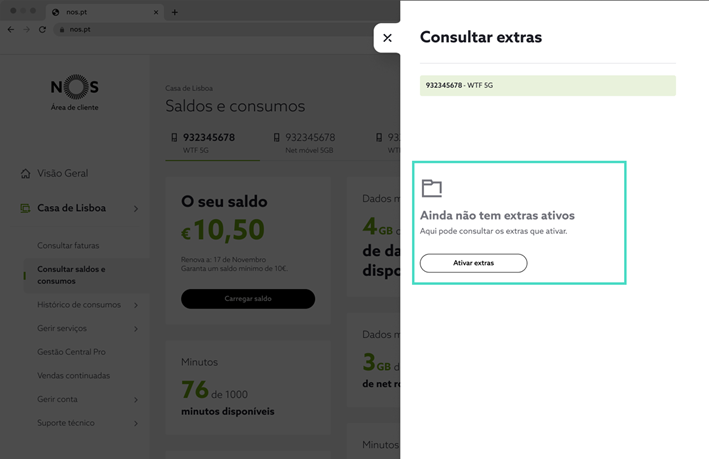
Saiba ainda como ativar extras de compra única de dados móveis ou minutos e SMS na my NOS:
Ativar extras de dados móveis ou roaming na my NOS
Ativar extras de minutos ou SMS na my NOS
Desativar extra de renovação mensal
Caso tenha ativo um extra de renovação mensal que pretenda desativar:
- Siga os passos acima mencionados, até ao passo n.º 3 e, de seguida, selecione “Desativar” no extra pretendido;
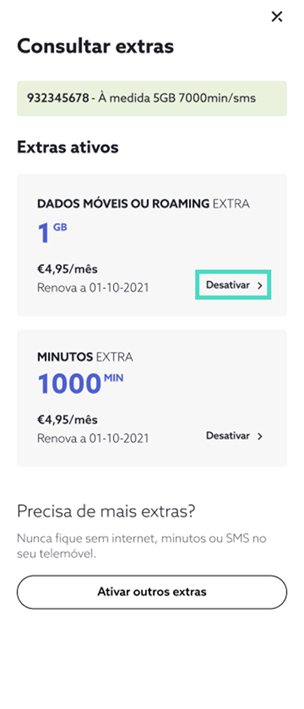
- Selecione novamente “Desativar” para concluir a desativação;
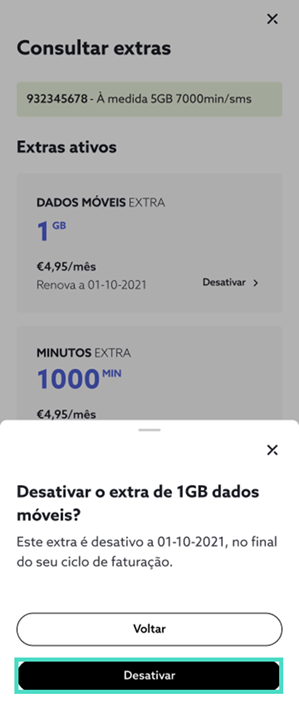
- Por fim, recebe a confirmação do pedido de desativação efetuado com sucesso.
Consulte os extras em desativação em “Consultar extras”.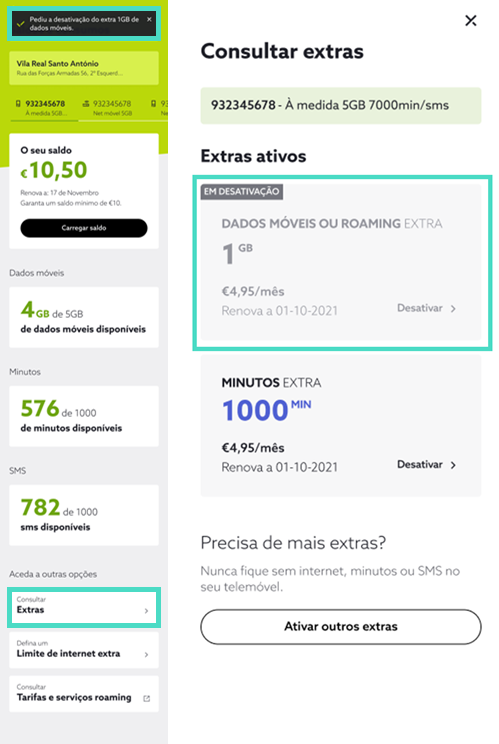
A desativação não é imediata. Se renovou a subscrição, o extra fica disponível até ao final dos 30 dias.

Beneficie de todas as vantagens associadas à gestão deste e outros serviços em my.nos.pt ou na sua app my NOS e da App Store., disponível através do Google Play e da App Store.
Saiba mais sobre a app my NOS e my.nos.pt em:




